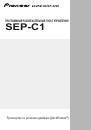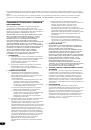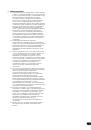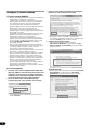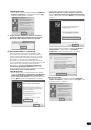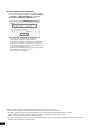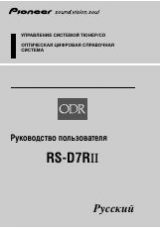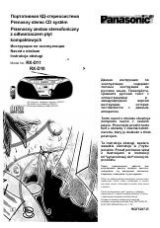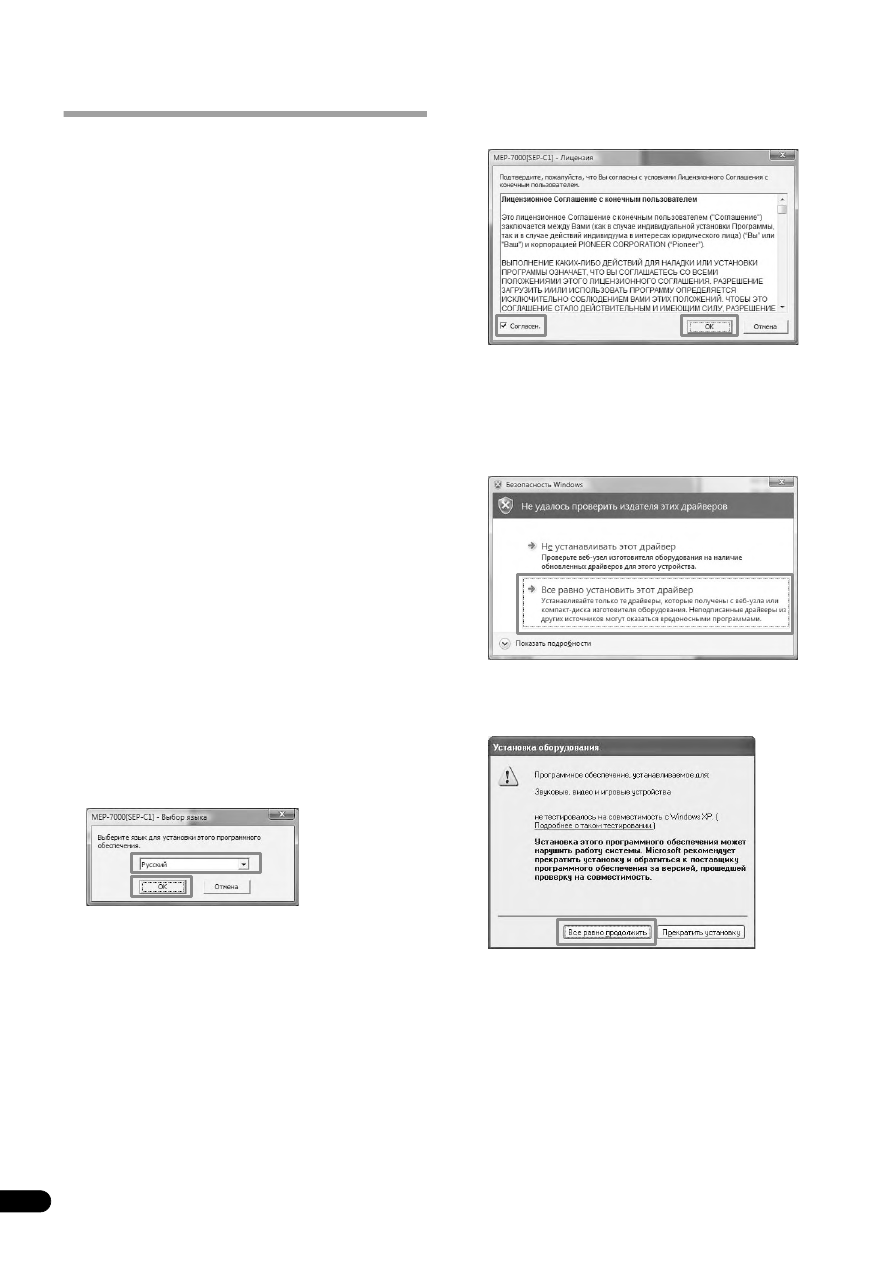
4
Ru
Процедура
установки
драйвера
[1]
Перед
установкой
(
ВАЖНО
!)
•
Перед
установкой
программного
обеспечения
,
содержащего
драйвер
SEP-C1,
пожалуйста
,
ознакомьтесь
с
“
Лицензионное
Соглашение
с
конечным
пользователем
”.
• SEP-C1
можно
подключить
к
компьютеру
,
работающему
под
управлением
одной
из
следующих
операционных
систем
: Windows Vista
®
Home Basic/Home Premium/
Business/Ultimate, Windows
®
XP Home Edition/Professional
или
Windows
®
2000 Professional.
Возможно
,
вам
понадобится
воспользоваться
функцией
обновления
Windows update,
чтобы
установить
самый
последний
пакет
обновлений
Service Pack.
•
Программа
установки
драйвера
предлагается
на
10
языках
(
английском
,
французском
,
немецком
,
итальянском
,
голландском
,
испанском
,
русском
,
китайском
(
упрощенном
),
китайском
(
традиционном
),
и
японском
языках
).
Если
на
компьютере
установлена
версия
Windows
на
другом
языке
,
следуйте
инструкциям
на
экране
,
чтобы
выбрать
[
English (
Английский
)
]
в
качестве
языка
программы
установки
.
•
Для
установки
драйвера
необходимо
обладать
правами
Администратора
на
компьютере
.
Перед
тем
как
приступить
к
установке
драйвера
,
войдите
в
систему
в
качестве
пользователя
с
правами
Администратора
.
•
Если
запущены
другие
программы
Windows,
перед
тем
как
приступить
к
установке
драйвера
,
закройте
их
.
•
Перед
тем
как
выполнять
установку
драйвера
,
отсоедините
кабель
дополнительного
питания
от
USB
и
кабель
USB,
с
помощью
которого
SEP-C1
подсоединен
к
компьютеру
.
•
При
подсоединении
SEP-C1
к
компьютеру
без
установки
драйвера
,
на
компьютере
пользователя
могут
происходить
ошибки
,
в
зависимости
от
конфигурации
программного
обеспечения
,
установленного
на
компьютере
.
•
Если
по
какой
-
либо
причине
процесс
установки
драйвера
был
прерван
до
завершения
установки
,
следуйте
приведенной
ниже
процедуре
,
чтобы
выполнить
установку
драйвера
еще
раз
с
начала
.
[2]
Установка
драйвера
1
Скачайте
пакет
установки
драйвера
SEP-C1 (MEP-7000
[SEP-C1]_#.###.exe)
с
веб
-
сайта
(http://www.prodjnet.com/
support/)
и
после
загрузки
его
на
компьютер
сделайте
двойной
щелчок
на
имени
файла
(#.###
в
приведенном
выше
имени
файла
указывает
версию
драйвера
).
2
Когда
на
экране
появится
меню
[
Выбор
языка
],
выберите
[
Русский
],
затем
сделайте
щелчок
на
[OK].
*
Чтобы
прервать
процесс
установки
,
сделайте
щелчок
на
кнопке
[
Отмена
].
3
Когда
на
экране
появится
меню
[
Лицензия
],
выберите
[
Согласен
.],
затем
сделайте
щелчок
на
[OK].
*
Если
вы
не
согласны
с
условиями
“
Лицензионного
Соглашения
с
конечным
пользователем
”,
сделайте
щелчок
на
кнопке
[
Отмена
],
чтобы
прервать
установку
.
4
Следуйте
инструкциям
на
экране
.
•
Если
во
время
установки
появится
сообщение
[
Безопасность
Windows
],
сделайте
щелчок
на
[
Все
равно
установить
этот
драйвер
],
чтобы
продолжить
процесс
установки
.
<
Для
Windows XP>
•
Если
во
время
установки
появится
сообщение
[
Установка
оборудования
],
сделайте
щелчок
на
[
Все
равно
продолжить
],
чтобы
продолжить
процесс
установки
.